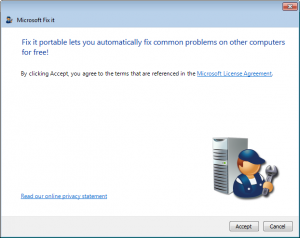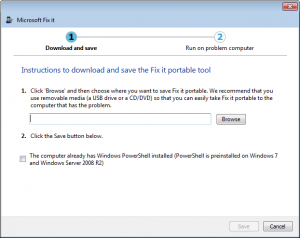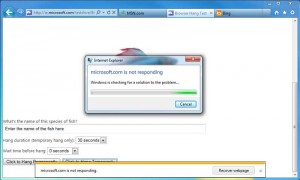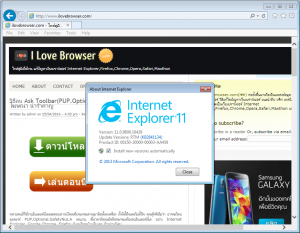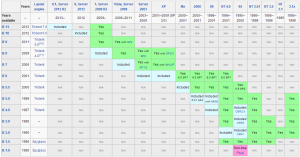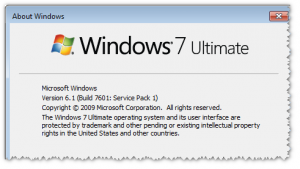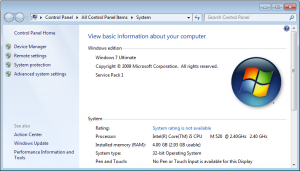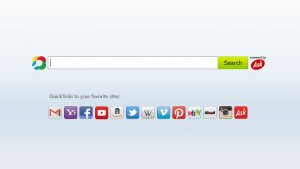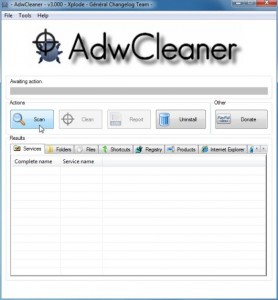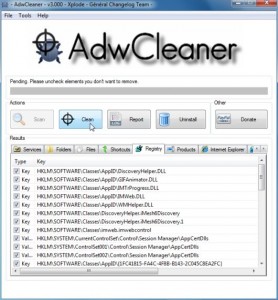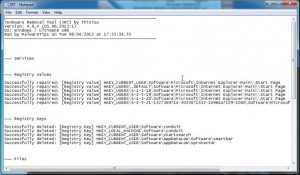Archive for April, 2014
Wednesday, April 30th, 2014
เคยเป็นกันไหมครับ ใช้โปรแกรม Internet Explorer เล่นอินเตอร์เน็ตอยู่ดีๆ ไม่มีปัญหาอะไร แต่พอติดตั้งพวกโปรแกรมฟรีทั้งหลายที่แอบแถมของแถมอย่างพวก toolbars, plugins, add-ons หรือที่เรียกกันเป็นทางการว่า Browser Helper Object(BHO) มาให้ แบบไม่รู้ตัวบ้าง หรือแบบเผลอติดตั้งไปโดยไม่รู้บ้าง ซึ่งบางตัวก็เป็นฟังก์ชั่นที่น่าใช้ แต่บางตัวแถมมาก็ทำให้ Internet Explorer แฮงค์บ้างละ ค้างบ้างละ ไม่ตอบสนองใดๆ not responding ไปเฉยๆ
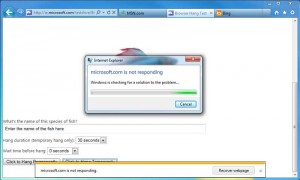
หลังจากที่ได้ติดตั้งพวกโปรแกรมฟรีต่างๆไป แล้วมีของแถมอย่าง toolbars, plugins, add-ons มาด้วย แล้วเจอปัญหาต่อไปนี้
- เปิด Internet Explorer แล้วช้า อึด ยิ่งกว่าเต่าขี่หลังกันเดิน
- เปิด Internet Explorer แล้วแน่นิ่ง ยิ่งกว่าน้ำแช่แข็ง
- เปิด Internet Explorer แล้วไม่เสถียร หรือค้าง แฮงค์ ไม่ตอบสนอง
ให้ลองโหลดตัวซ่อมแซมปัญหา Internet Explorer แฮงค์ ค้าง หรือ not responding ไม่ตอบสนองใดๆ ไปใช้กันดู ตามลิงก์
ลองนำตัวซ่อมแซม Internet Explorer Fix It จากปัญหาการติดตั้ง toolbars, plugins, add-ons ไปใช้กันดูครับ
Posted in add-ons, crashes, fix it, freezes, hangs, Internet Explorer, not responding | No Comments »
Monday, April 28th, 2014
Windows Internet Explorer, Microsoft Internet Explorer, Internet Explorer หรือที่เรียกสั้นๆว่า MSIE, IE ซึ่งจะถนัดเรียกว่ายังไงก็ตามแต่ มันก็คือโปรแกรมเว็บเบราเซอร์ที่ใส่เข้ามาในระบบปฎิบัติการ Windows ของไมโครซอฟต์นั่นเอง โดยโปรแกรม Internet Explorer เวอร์ชั่น 1.0 ได้ถูกพัฒนาขึ้นมาตั้งแต่ปี ค.ศ. 1995(พ.ศ. 2538) พร้อมกับระบบปฎิบัติการ Windows 3.1x จากนั้นก็มีการพัฒนาและปรับปรุงเรื่อยมา ถึงปี ค.ศ. 2013(พ.ศ. 2556) เป็นโปรแกรม Internet Explorer เวอร์ชั่น 11 ที่มาพร้อมกับ Windows 8, Windows Server 2012 R2 รวมถึงรองรับการใช้งานบน Windows 7 และ Windows Server 2008 R2 ได้อีกด้วย
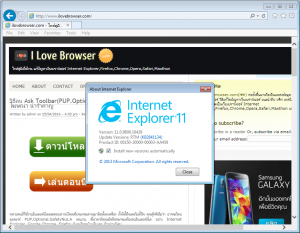
ทั้งนี้ สามารถตรวจสอบ Internet Explorer แต่ละเวอร์ชั่นที่รองรับและสามารถใช้ได้กับ Windows แต่ละเวอร์ชั่น ดังรูปตาราง(คลิกเพื่อดูภาพขยาย) แสดงต่อไปนี้
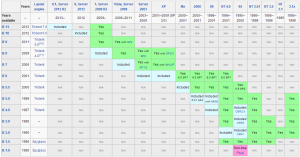
วิธีตรวจสอบเวอร์ชั่นของโปรแกรม Internet Explorer ว่าเราใช้โปรแกรม Internet Explorer เวอร์ชั่นอะไรอยู่ ให้เปิดโปรแกรม Internet Explorerขึ้นมา แล้วไปที่เมนู Help > About Internet Explorer เท่านี้เราก็จะทราบเวอร์ชั่นของโปรแกรม Internet Explorer แล้วล่ะครับ
วิธีตรวจสอบเวอร์ชั่นของระบบปฎิบัติการ Windows ว่าเราใช้ระบบปฎิบัติการ Windows เวอร์ชั่นอะไรอยู่ สามารถทำได้หลายวิธี ดังต่อไปนี้
วิธีที่ 1 ไปที่ Start > Run แล้วพิมพ์ว่า winver จากนั้น Enter
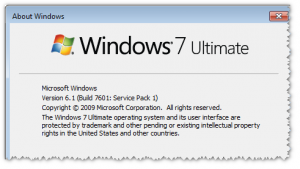
วิธีที่ 2 คลิกขวาที่ My Computer แล้วเลือกที่เมนู Properties
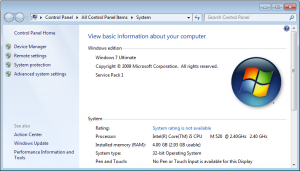
ซึ่งในอนาคตข้างหน้าเราก็คงจะเห็นโปรแกรม Internet Explorer เวอร์ชั่น 12 และเวอร์ชั่นต่อๆไปอีกแน่นอนครับ
กล่าวโดยสรุป หากคุณใช้ Windows เวอร์ชั่นอะไร โปรแกรม Internet Explorer ที่รองรับ จะเป็นดังตาราง
|
ระบบปฎิบัติการ Windows
|
โปรแกรม Internet Explorer ที่รองรับ
|
Windows 8.1, Windows RT 8.1, Windows 7 sp1
|
|
Windows 8, Windows RT, Windows 7
|
|
|
|
Windows Internet Explorer 9
|
|
|
Windows Internet Explorer 8
|
ทั้งนี้ เราสามารถตรวจสอบเวอร์ชั่นล่าสุดของ Internet Explorer โดยคลิกที่ ลิงก์นี้ ครับ
Posted in IE, IE Versions, Internet Explorer, Windows, Windows Versions | No Comments »
Friday, April 25th, 2014
หลายคนที่ใช้งานอินเตอร์เน็ตและชอบดาวน์โหลดโปรแกรมต่างๆมาติดตั้งลงเครื่อง ทั้งที่ตั้งใจและไม่ตั้งใจ คุณรู้หรือไม่ว่า อาจจะโดนแอดแวร์ PUP.Optional.SafetyNut.A เล่นงาน ซึ่งเวลาที่คุณเปิดโปรแกรมเพื่อเล่นอินเตอร์เน็ต อย่าง Internet Explorer, Google Chrome, Firefox มันจะเปิดหน้าแท๊บแรก ตัวอย่างดังรูป
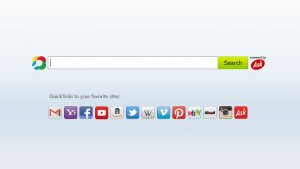
ซึ่งเมื่อเราเปิดไปหน้าเว็บไหน มันก็จะมีโฆษณาแฝงขึ้นมาให้รำคาญ เปิดหน้าเว็บอึดและช้า บางครั้งทำให้โปรแกรม Error ไปเลย โดยเจ้า Adware ที่ชื่อว่า PUP.Optional.SafetyNut.A นี้โดยจะแสดงโฆษณาในลักษณะเป็น banner, search, pop-up, pop-under, interstitial หรือ in-text link (อาจจะเรียกได้ว่าเป็นลักษณะของการทำ blackhat SEO หรือหาเงินจากการโฆษณา ก็ได้) อาจจะเผยแพร่มาจากหลายเจ้า เช่น SafetyNut, MindSpark โดยมันจะมากับพวกโปรแกรมฟรีต่างๆ เช่น video recording/streaming, download-managers หรือ PDF creators เป็นต้น ดังนั้น ทุกครั้งที่จะติดตั้งโปรแกรมฟรีใดๆลงเครื่อง ให้ระมัดระวัง และสังเกตให้ดีๆ เพราะมันจะมีตัวเลือกให้สามารถติ๊กออกเพื่อไม่ให้ติดตั้ง Toolbar ที่นำพาแอดแวร์ PUP.Optional.SafetyNut.A มาได้ แต่ถ้าติดตั้งไปแล้ว และโดนเล่นงานอยู่ ให้แก้ไข โดยทำตามขั้นตอนดังต่อไปนี้
วิธีลบ Ask Toolbar(PUP.Optional.SafetyNut.A) ตัวปัญหา นำพาโฆษณา น่ารำคาญ ทำได้ดังนี้
ขั้นตอนที่ 1 ลบ PUP.Optional.SafetyNut.A adware ด้วยโปรแกรม AdwCleaner
- ให้ดาวน์โหลด AdwCleaner มาไว้ที่เครื่อง
- ก่อนรันโปรแกรม ให้ปิดโปรแกรมและเว็บเบราเซอร์ออกไปให้หมด จากนั้นดับเบิ้ลคลิกที่ไอคอน AdwCleaner ดังรูป
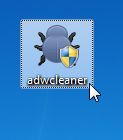
- เมื่อเปิดโปรแกรมขั้นมาแล้ว ให้กด Scan เพื่อรันตรวจสอบและลบ ดังรูป
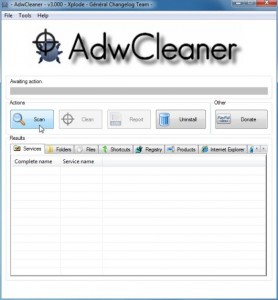
- เมื่อโปรแกรมรันสแกนเสร็จ ให้กดปุ่ม Clean เพื่อทำการลบแอดแวร์ ดังรูป
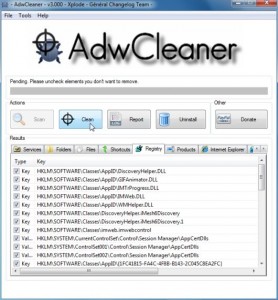
ขั้นตอนที่ 2 ลบ PUP.Optional.SafetyNut.A browser hijacker ด้วย Junkware Removal Tool
- ให้ดาวน์โหลด Junkware Removal Tool มาไว้ที่เครื่อง
- ก่อนรันโปรแกรม ให้ปิดโปรแกรมและเว็บเบราเซอร์ออกไปให้หมด จากนั้นดับเบิ้ลคลิกที่ไอคอน Junkware Removal Tool ดังรูป
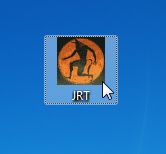
- เมื่อเปิดโปรแกรมขั้นมาแล้ว ให้กดใครใดๆก็ได้บนแป้นพิมพ์ เช่น Enter เพื่อสั่งให้โปรแกรมรันตรวจสอบและลบ ดังรูป

- ให้รอจนกระทั่งโปรแกรมรันสแกนเสร็จ อาจจะใช้เวลาประมาณ 10-15 นาที และเมื่อโปรแกรม Junkware Removal Tool รันสแกนตรวจสอบและลบ Adware PUP.Optional.SafetyNut.A เสร็จจะปรากฏหน้าจอ log ไฟล์แจ้ง ดังรูป
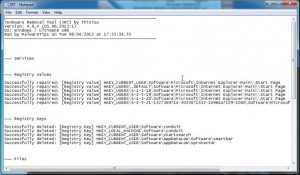
หลังจากทำเสร็จทั้งสองขั้นตอนแล้ว ให้ทำการรีสตาร์ทเครื่อง 1 ครั้ง เพียงเท่านี้ก็จะลบ Ask Toolbar(PUP.Optional.SafetyNut.A) Adware ตัวปัญหา นำพาโฆษณา น่ารำคาญได้เรียบร้อย ลอวนำวิธีที่แนะนำไปใช้กันดูนะครับ ^^
Posted in adware, ask toolbar, Google Chrome, Internet Explorer, mindspark, Mozilla Firefox, potentially unwanted program, safetynut, Virus Spyware Removal | No Comments »